提起换行符,大家更多地可能会知道在Word里面的应用,但是对于在Excel中并不很了解 。今天与大家聊聊Excel中的换行符的问题!
01
单元格内强制换行单元格内强制换行一般会使用到快捷键,如下图所示:
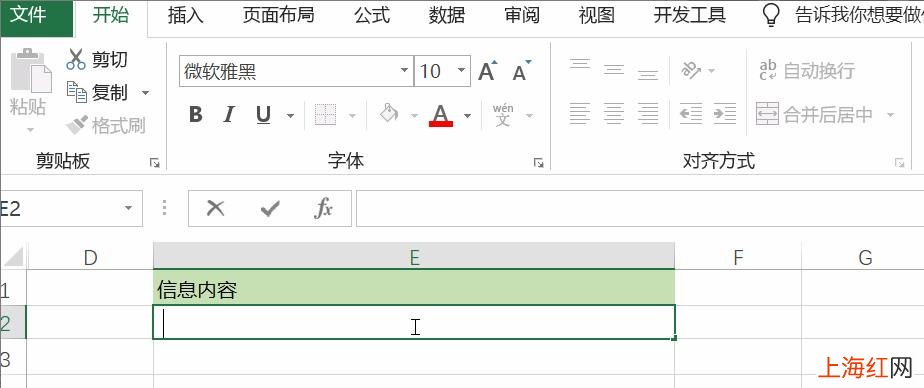
文章插图
02
使用公式在单元格内换行除了使用快捷键可以进行换行外,换行符也可以在公式中进行 。CHAR(10)是表示换行符,10表示换行符的ASCII码值 。
将下面的两个信息进行连接,并且连接符为换行符 。在C2单元格中输入公式:=A2&CHAR(10)&B2,然后单击Enter键后单击

文章插图
即可 。
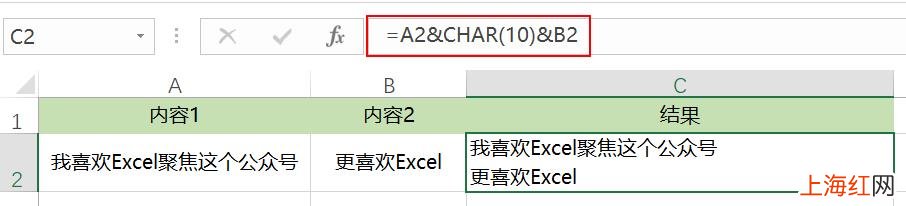
文章插图
03
单将换行符查找替换为其他将下面的文本串的换行符替换为“XXX” 。
操作:选中文本串区域,使用组合键
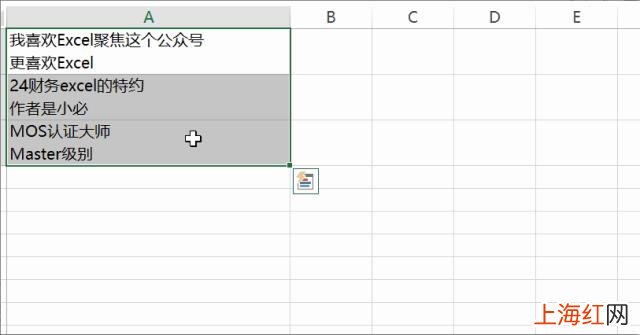
文章插图
04
单定位换行符的位置换行符在字串中是占一个字符的长度,所以可以使用Find函数来定位换行符处于字符串中的那一个位置 。在B1单元格中输入公式:=FIND(CHAR(10),A1),按Enter键后向下填充 。
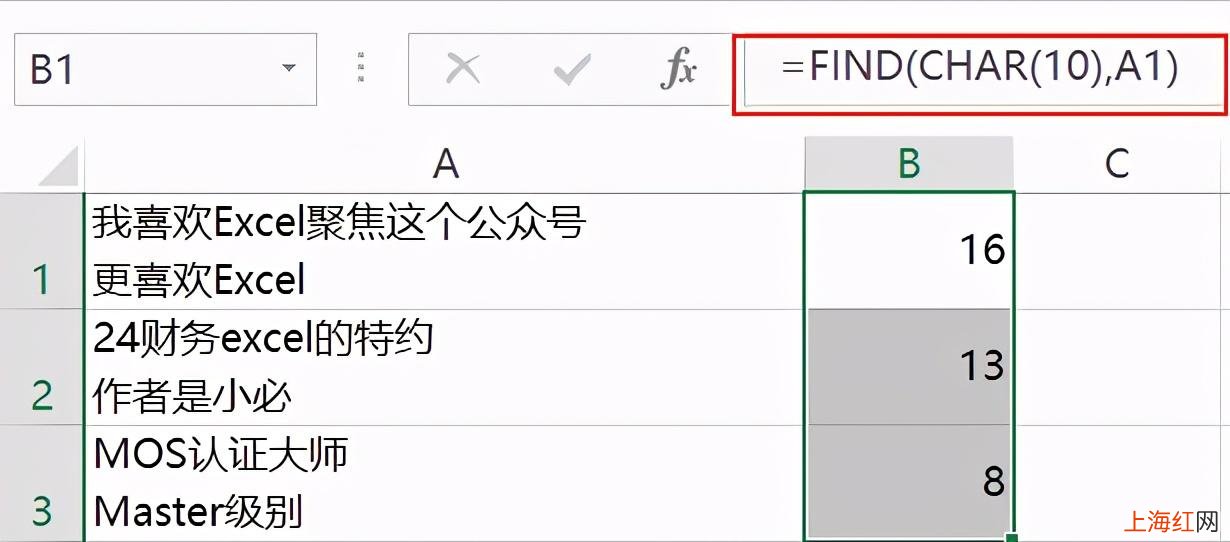
文章插图
注意:如果一个空单元格中使用了组合键输入了一个强制换行符,那么使用LEN函数可以测量其长度,结果为1.
05
将带有换行符的单元格拆分成列
将下面的带有换行符的单元格拆分成列 。
操作:选中该列,然后单击【数据】-【分列】-【分隔符号】-【其他】(按组合键
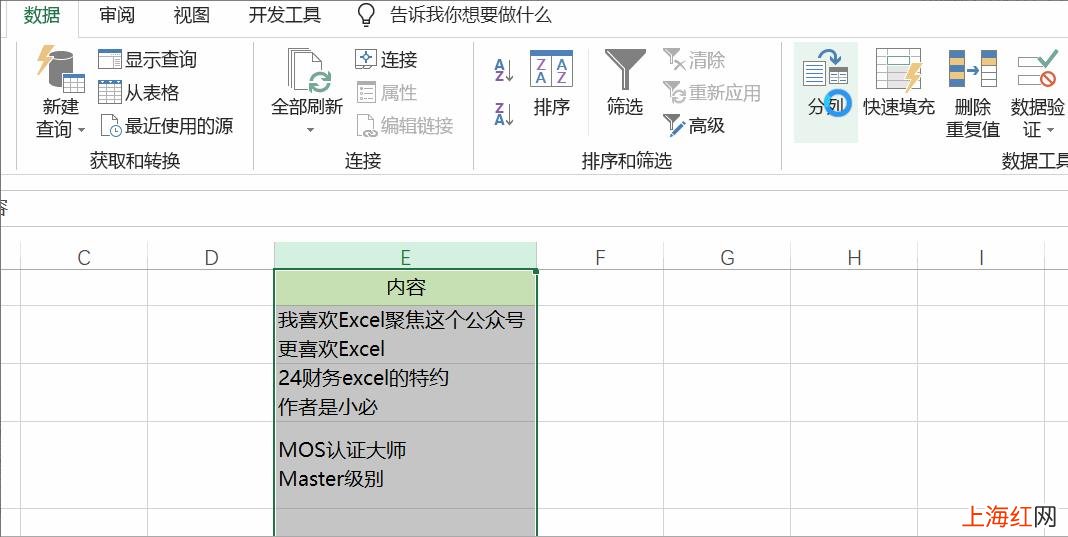
文章插图
拓展:也可以使用公式对上面的进行分列 。在F2单元格中输入公式:
=TRIM(MID(SUBSTITUTE($E2,CHAR(10),REPT(" ",100)),COLUMN(A1)*100-99,100)),按Enter键完成后向右向下填充 。
06
将带有换行符的单元格拆分成行
在Excel自带的Power Query的功能中,可以使用相关的功能将带有换行符的文本串拆分成列或者行 。
Step-1:选中数据区域的任意一个单元格,单击【数据】-【从表格】-勾选【表包含标题】-【确定】 , 如下图所示:
【怎么Excel换行 Excel中换行符】
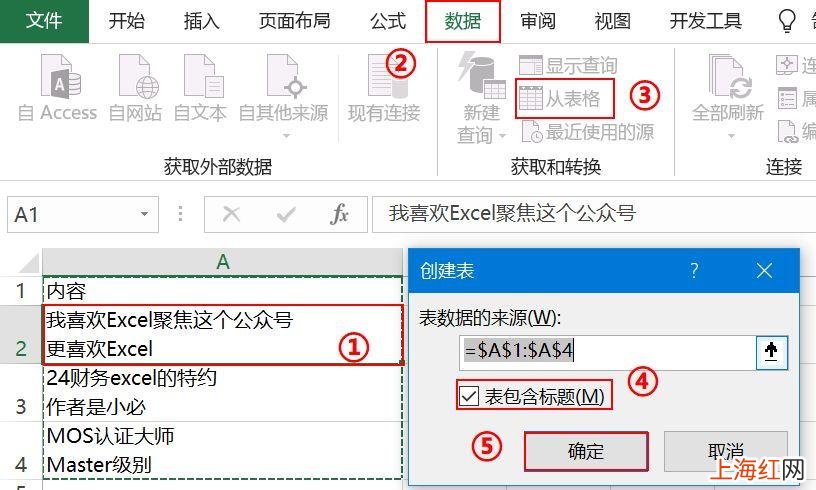
文章插图
Step-2:选中内容列 , 单击-【拆分列】-【按分隔符】,如下图所示:
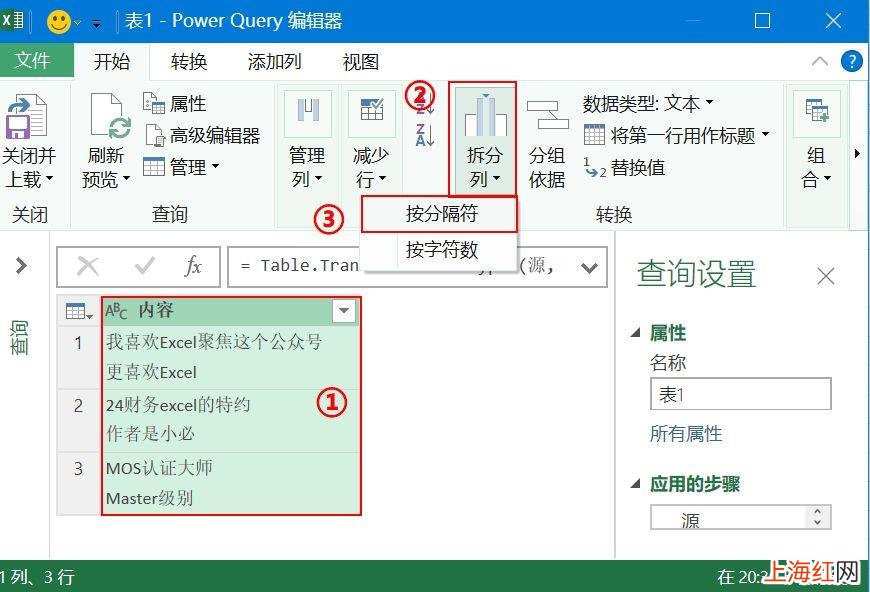
文章插图
Step-3:在弹出的对话框中选择分隔符为【自定义】-【每次出现分隔符时】-拆分为【行】-【使用带有特殊字符进行拆分】-【回车和换行】-【确定】 。如下图所示:
注:这里再不介绍拆分成列的内容了,与上面的使用分列的结果是一样的 。
结果如下图所示:
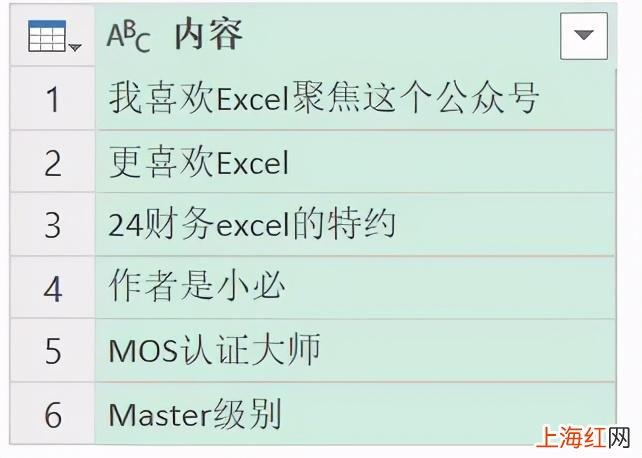
文章插图
Step-4:关闭并上载即可 。如下图所示:

文章插图
- 兼职外卖骑手怎么加入 美团外卖骑手兼职怎么加入
- 电脑如何系统恢复 电脑怎么恢复系统还原win7
- 手机电耗尽了充不上电了 三星手机显示充电但是充不进去怎么办
- 衣服串色染色怎么洗 染色了的衣服怎样去除小窍门
- 老鸭汤怎么做好吃 鸭肉的做汤做法
- 头上长痘痘怎么办怎样简便消除 头皮长痘痘怎么办
- Windows10文件后缀名怎么改 手机如何修改文件后缀
- 冰箱怎么调温度图解 家用冰箱温度怎么调节
- 行驶证丢失如何补办 汽车行驶证丢了怎么补办需要什么手续
- 桃树嫁接时间和方法 桃树什么时候嫁接怎么嫁接
